2025年9月10日(水)午前2時、Appleが正式にiPhone 17シリーズを発表しました。この発表により、多くのユーザーが待ち望んでいた新機能や価格情報が明らかになっています。
最新情報をチェックしている方の中には、iPhone 17への機種変更にご興味がある方もいらっしゃるでしょう。特にiPhone17値段や新機能については多くの注目が集まっています。
今回の記事では、iPhone 17を買うべき人と待つべき人をご紹介します。
iPhone 17が進化したポイントと、最近の機種との比較を行い、どのような方におすすめかを解説していきます。
iPhone 17の購入を迷われている方にとって役立つ情報を掲載していますので、ぜひ最後までご覧ください。
目次
【更新】本記事は、2025年9月10日のApple正式発表内容を反映し、価格や仕様情報を最新版に更新しました。
予約開始は9月12日(金)午後9時から、発売は9月19日(金)に正式決定されました。
Part1 iPhone 17 の進化ポイントと前モデルとの違い
iPhone 17シリーズは正式発表により、次のような進化が明らかになりました。まずは注目すべき進化ポイントをまとめ、その後で詳細を見ていきましょう。
iPhone 17進化の3大ポイント
- 新モデル「iPhone Air」が登場、史上最薄のデザイン(5.6mm)
- 全モデルで120Hz表示に対応
- 全モデルで48MP Dual Fusionカメラ、動画機能も強化
「iPhone 17 Air」が新登場
iPhone 17では、従来のPlusに代わり新モデル「iPhone Air」が登場しました。最大の特徴は極薄のボディ(5.6mm)で、歴代iPhone史上最薄を実現しています。
- 5.6mmの極薄ボディ(史上最薄)
- 6.5インチの大画面
- チタニウム+ガラス素材採用
- バッテリー容量:3,149mAh
軽さと薄さを重視する方におすすめですが、バッテリー持続時間を重視する場合はPro系の検討も必要です。通勤や外出時にポケットへすっと入れやすく、片手操作もしやすいのがAirの魅力です。
ディスプレイの進化
- 全モデルで120Hz対応(標準モデルも含む)
- iPhone 17:6.3インチ
- iPhone Air:6.5インチ
- iPhone 17 Pro:6.3インチ
- iPhone 17 Pro Max:6.9インチ
スクロールや動画再生の快適さがシリーズ全体で向上しました。特にSNSのタイムラインやWeb閲覧時、文字や画像の流れが滑らかになり、目の疲れが軽減されます。
カメラの進化
- 全モデルで48MP Dual Fusionカメラシステム搭載
- フロントカメラが24MPに大幅向上
- デュアルキャプチャビデオ(前後同時撮影)
- 8K録画対応
クリエイターや動画撮影を重視する方に魅力的な進化です。旅行中に風景と自分のリアクションを同時に撮れるので、VlogやSNS投稿にも便利です。
カラーバリエーション
iPhone 17のカラーバリエーションは、以下の通りです。
| iPhone 17 | ブラック・ホワイト・スチールグレイ・グリーン・パープル・ライトブルー |
| iPhone 17 Air | ブラック・ホワイト・ライトブルー・ライトゴールド |
| iPhone 17 Pro / Pro Max | ブラック・ホワイト・グレイ・ダークブルー・オレンジ |
特にProシリーズでは、従来のブラックとホワイトが姿を消し、よりシックなDeep BlueとSilverに置き換えられました。また、新色のCosmic Orangeは話題を集めています。
iPhone17値段の正式発表
Appleの正式発表により、多くのユーザーが注目していたiPhone17値段が明らかになりました。各モデルの日本国内価格(税込)は以下の通りです。
| モデル | 国内価格(税込) |
| iPhone 17 | 129,800円から |
| iPhone Air | 159,800円から |
| iPhone 17 Pro | 179,800円から |
| iPhone 17 Pro Max | 194,800円から |
iPhone17値段は前世代と比較して全体的に値上げされており、為替レートの影響や円安による輸入コストの上昇がiPhone17値段に反映された形となっています。
特にPro MaxモデルではiPhone 16 Pro Maxと比べて約5,000円の値上がりとなっており、購入予算の計画時には注意が必要です。
iPhone17値段を抑えたい方には、基本モデルのiPhone17(129,800円から)がコストパフォーマンスに優れた選択肢となるでしょう。
バッテリー容量の詳細
| モデル | バッテリー容量 |
| iPhone 17 | 3,692mAh |
| iPhone Air | 3,149mAh |
| iPhone 17 Pro | 4,252mAh |
| iPhone 17 Pro Max | 5,088mAh(最大39時間ビデオ再生) |
iPhone 17と前モデル(iPhone 16)の比較表
| 項目 | iPhone 16(標準 / Plus /e) | iPhone 17(標準 / Air) | iPhone 16(Pro / Pro Max) | iPhone 17(Pro / Pro Max) | 16と17の比較 |
| リフレッシュレート | 60Hz | 120Hz | 120Hz | 120Hz | 全モデルで120Hz対応 |
| CPU・性能 | A18 | A19 | A18 Pro | A19 Pro | 世代が一つ上になり、より高性能なチップに進化 |
| メモリ | 8GB | 8GB〜12GB | 8GB | 8GB〜12GB | 全モデルで12GBモデルが追加される予想 |
| ストレージ容量 | 128GB〜512GB | 256GB〜512GB | 128GB〜1TB | 256GB〜2TB | Pro/Pro Maxでストレージ容量の最小が256GBからになり、上限が2TBまで増える |
| フロントカメラ(インカメラ) | 12MP | 24MP | 12MP | 24MP | iPhone 17全モデルで、大幅に高画質化 |
| バッテリー | 標準レベル | 長時間化 | 標準レベル | 長時間化 | バッテリー・充電時間の改善 |
ここが“16 → 17”で変わった!クイックチェック
- 120Hzが標準にも拡大し、表示体験が底上げ
- Air新登場で“薄軽”ニーズにフィット
- Pro系は横長カメラバーと動画機能強化で差別化
iPhone 17 を買うべきケース / 待つべきケース
上述した通り、iPhone 16と比較して、iPhone 17には様々な進化点があります。
しかし、ここまでの進化点を重視するか・しないかによって、買うべきかどうかの判断は変わってきます。
そのため、以下で買うべきケースと待つべきケースをご紹介しますので、ぜひ参考にしてください。
iPhone 17を買うべきケース
iPhone 17の購入がおすすめの方と、どのモデルがとくにおすすめかを表形式でまとめました。ぜひ参考にしてみてください。
| iPhone 17を買うべき人 | おすすめモデル | 理由 |
| 史上最薄のiPhoneを体験したい | iPhone 17 Air | 5.6mmの極薄デザイン |
| 滑らかな表示を重視する | 全モデル | 全モデル120Hz対応で快適操作 |
| 高画質セルフィーを撮りたい | 全モデル | フロントカメラが24MPに大幅向上 |
| 動画撮影を重視する | Pro / Pro Max | デュアルキャプチャビデオ・8K録画対応 |
| iPhone17値段を考慮してコスパ重視 | iPhone 17(標準) | 129,800円からのバランス良い価格設定 |
発売・予約の目安:予約は9月12日(金)午後9時から、発売は9月19日(金)。早期入手したい方は予約準備をおすすめします。
新モデルまで待つべきケース
新モデルまで待つべきケースとしては、以下のような方が挙げられます:
- Airの超薄型設計に魅力を感じない
- カメラ強化や120Hz表示が必須でない
- 現在のスマホに不満がない
- キャリア契約が残っている
- iPhone17値段が予算を超えている
- 発売直後の価格より、型落ちの割引を狙いたい
上記のチェック項目に当てはまる方は、iPhone 17の購入を見送っても後悔は少ないでしょう。むしろ、次モデルまで待つと、より満足感の高い買い物ができる可能性が高いです。
上記の内容を、iPhone 17の購入検討に役立てていただければ幸いです。
iPhone 17 へ機種変更する前のデータバックアップ方法
iPhone 17へ機種変更する際、多くの方が現在使っているスマホからデータを移行することでしょう。
しかし、データ移行中にエラーが発生すると、データが消失してしまうリスクがあります。
そのため、事前にスマホのデータをパソコンにバックアップしておくと、データ移行もより安全に行えます。
スマホのバックアップをお考えの方は、Wondershareが開発したDr.Foneのデータバックアップ機能を使用すると、すぐにバックアップを作成できます。
Dr.Foneの特長
- 写真・動画・連絡先など幅広いデータを簡単にバックアップ
- ワンクリックでバックアップ/復元が可能
- バックアップデータはPC上で確認・管理できる
Dr.Foneを使用してパソコンにバックアップを作成する方法は以下の通りです。
ステップ 1 - デバイスをパソコンと接続
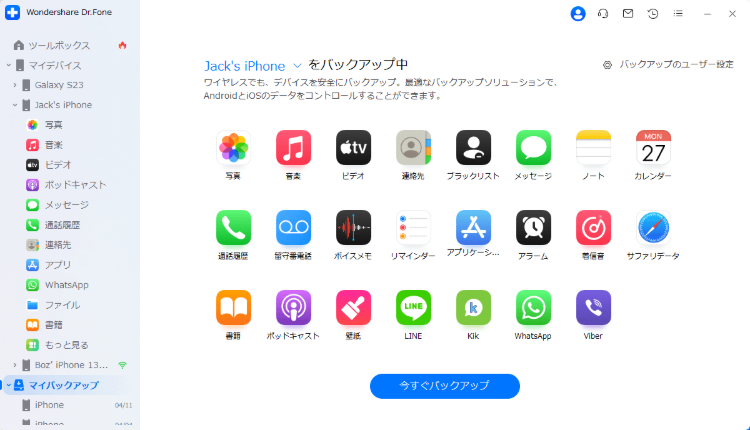
Dr.Foneを立ち上げて、パソコンとバックアップしたいスマホを接続します。左側のメニューから「マイバックアップ」を選択してください。
この画面でバックアップする項目を選ぶことが可能です。不要なデータはバックアップ対象外にでき、容量削減も可能です。
ステップ 2 - ワンクリックでバックアップを開始
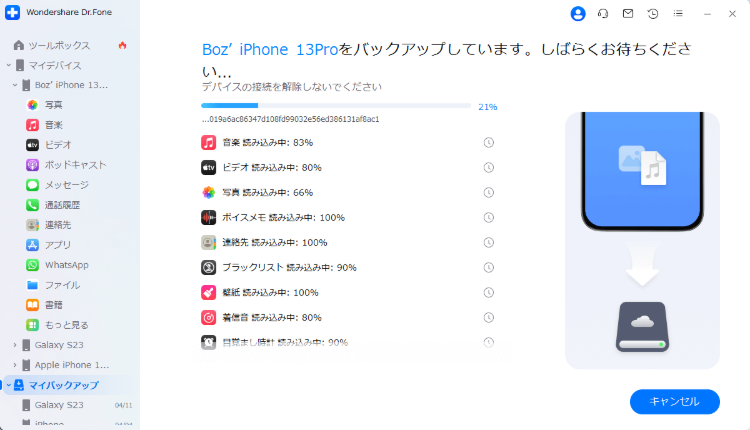
画面下部の「今すぐバックアップ」をクリックするとバックアップが開始されます。進捗バーが表示されるので終了まで待ちましょう。
ステップ 3 - パソコンへのバックアップが完了
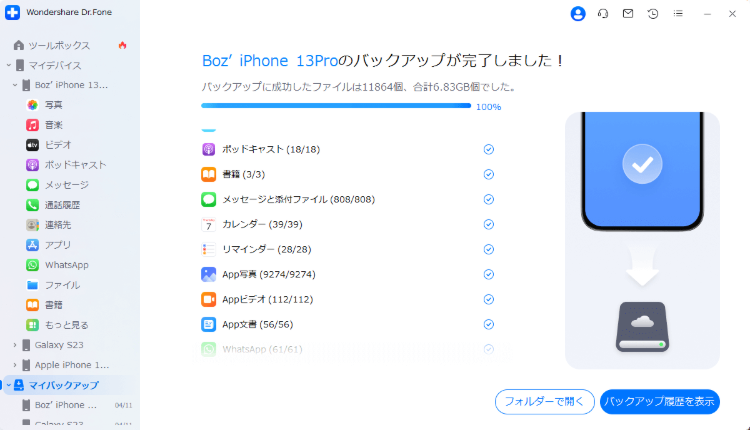
完了すると、詳細情報が表示されます。これでバックアップは終了です。
バックアップの復元方法
保存したバックアップからデータ復元する手順は以下の通りです。
ステップ 1 - データ復元
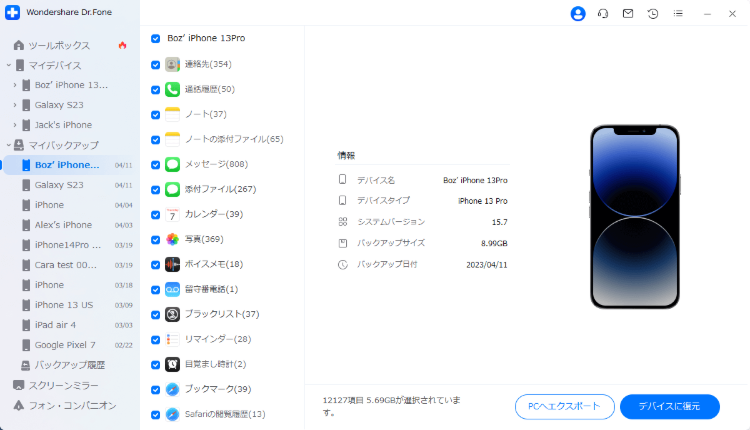
左側の「バックアップ履歴」から復元可能なバックアップを選び、「表示」をクリックします。
ステップ 2 - 復元するファイルを選ぶ
保存されたファイル一覧から復元したいものを選択し、「デバイスに復元」をクリックします。「続く」を押すと復元が開始されます。
ステップ 3 - 復元完了
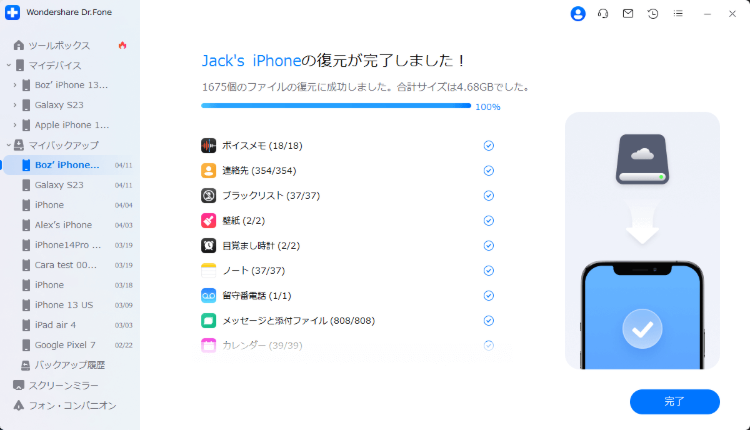
復元が完了すると「◯◯(デバイス名)の復元が完了しました!」と表示されます。バックアップファイルはPC上に書き出し可能で、内容確認もできます。
このように、Dr.Foneを使えば簡単にバックアップと復元が行えます。

